Canon EOS 70D User Manual Page 1
Browse online or download User Manual for Cameras Canon EOS 70D. Canon EOS 70D Benutzerhandbuch
- Page / 32
- Table of contents
- BOOKMARKS




- EOS 70D (W) 1
- (PDF) auf der DVD-ROM 2
- Einleitung 2 5
- Grundeinstellungen für 7
- WLAN-Funktionen 7
- Schließen Sie den Vorgang ab 9
- Kurznamen registrieren 10
- Automatische Abschaltung 11
- Touch-Steuerung 13
- Bilder zwischen 15
- Kameras übertragen 15
- Verbindungsziel auswählen 16
- Wählen Sie die zu sendenden 17
- Bilder aus 17
- Bilder senden 18
- Reduzieren Sie die Bildgröße 20
- Senden Sie die Bilder 20
- Beenden Sie die Verbindung 20
- Verbindung wiederherstellen 21
- Mit einem Smartphone 23
- Vorbereitung 24
- Kamera her 27
- [Kamerabildanzeige] 28
- [Fernaufnahme] 28
- Wählen Sie [Beenden] 29
- Wählen Sie [OK] 29
- Verbindung beenden 29
Summary of Contents
In dieser Dokumentation werden grundlegende Vorgänge für die benutzerfreundlichen Funktionen „Bilder zwischen Kameras übertragen“ und „Mit einem Smart
Kurznamen registrieren10 Zu anderen Eingabebereichen wechselnUm zwischen dem oberen und unteren Eingabebereich zu wechseln, drücken Sie die Taste <
11Wenn Sie WLAN-Funktionen priorisieren möchten, verwenden Sie nicht den Auslöser, das Modus-Wahlrad oder die Wiedergabetaste. Anderenfalls könnten A
Grundsätzliches und Einstellungen12Die Einstellungen und der Verbindungsstatus für [WLAN] auf der Registerkarte [53] können auf dem LCD-Monitor und de
13Grundsätzliches und EinstellungenSie können die WLAN-Funktionen auch durch Berühren des Bildschirms steuern. Nähere Einzelheiten finden Sie in der B
14
152Bilder zwischenKameras übertragenÜber die integrierten WLAN-Funktionen können Sie Bilder zwischen Canon Kameras übertragen. Drahtlosverbindungen s
16Registrieren Sie die Zielkamera, die über ein WLAN verbunden werden soll. Die Kamera kann nur mit einer Kamera gleichzeitig verbunden werden.1Wählen
17Verbindungsziel auswählen4Wählen Sie die zu sendenden Bilder aus. Wählen Sie die Bilder auf der Kamera, die die Bilder sendet (S. 18). Verwenden S
18Ausgewählte Bilder werden einzeln gesendet.1Wählen Sie ein Bild aus, das Sie senden möchten.Drücken Sie die Taste <U>, um ein zu sendendes Bi
19Bilder sendenSie können mehrere Bilder gleichzeitig auswählen und senden.1Drücken Sie die Taste <0>.2Wählen Sie [Auswahl senden]. Um eine Grö
2Mit den WLAN-Funktionen dieser Kamera können Sie eine Reihe von Aufgaben drahtlos ausführen, u. a. Bilder an Webservices und andere Kameras übertrage
Bilder senden20 4Reduzieren Sie die Bildgröße. Stellen Sie diese bei Bedarf ein. 5Senden Sie die Bilder. Drücken Sie die Taste <V>, um [Senden
21Die Verbindung der Kamera mit einer anderen Kamera, für die Verbindungseinstellungen registriert wurden, kann wiederhergestellt werden.1Wählen Sie [
233Mit einem SmartphoneverbindenWenn Sie die Kamera mit einem Smartphone verbinden, können Sie mit dem Smartphone die auf der Kamera gespeicherten Bil
24Damit die Kamera mit einem Smartphone kommunizieren kann, muss sie über die Anwendung EOS Remote mit dem Smartphone verbunden werden. EOS Remote ka
25Die Kamera und das Smartphone können über ein WLAN direkt miteinander verbunden werden.Da die Kamera als Zugangspunkt fungiert, sind keine weiteren
Kamerazugangspunkt-Modus zum Herstellen einer Verbindung verwenden265Verbinden Sie das Smartphone mit der Kamera.Wählen Sie auf dem Smartphone im Men
27Kamerazugangspunkt-Modus zum Herstellen einer Verbindung verwenden9Stellen Sie eine Verbindung zur Kamera her. Nachdem die Kopplung abgeschlossen i
28Über ein Smartphone, auf dem EOS Remote installiert ist, können Sie die auf der Kamera gespeicherten Bilder anzeigen und per Fernbedienung Aufnahmen
29Kamera mithilfe eines Smartphones bedienen1Wählen Sie [Beenden]. Wenn der links dargestellte Bildschirm nicht erscheint, wählen Sie [WLAN-Funktion]
3Verwendungsmöglichkeiten der WLAN-Funktionen(1)z Bilder zwischen Kameras übertragen (S. 15)Übertragen Sie Bilder zwischen dieser Kamera und anderen C
30Die Kamera kann erneut mit einem Smartphone verbunden werden, für das bereits Verbindungseinstellungen registriert wurden.1Wählen Sie [WLAN-Funktion
2Mit den WLAN-Funktionen dieser Kamera können Sie eine Reihe von Aufgaben drahtlos ausführen, u. a. Bilder an Webservices und andere Kameras übertrage
In dieser Dokumentation werden grundlegende Vorgänge für die benutzerfreundlichen Funktionen „Bilder zwischen Kameras übertragen“ und „Mit einem Smart
4 In dieser Bedienungsanleitung wird der Begriff „WLAN“ als allgemeiner Begriff für Wi-Fi und die Originalfunktionen der drahtlosen Kommunikation von
5213Einleitung 2Verwendungsmöglichkeiten der WLAN-Funktionen ...2In dieser Bedienungsanleitung verwendete Konventionen ...
71Grundeinstellungen fürWLAN-FunktionenIn diesem Kapitel werden die Einstellungen beschrieben, die für die Verwendung der WLAN-Funktionen der Kamera n
8Legen Sie als Erstes den Kurznamen der Kamera fest.Wenn die Kamera über ein WLAN mit einem anderen Gerät verbunden ist, erscheint dieser Kurzname auf
9Kurznamen registrieren4Geben Sie einen Kurznamen ein. Anweisungen zur Eingabe von Zeichen finden Sie unter „Bedienen der virtuellen Tastatur“ auf de
More documents for Cameras Canon EOS 70D
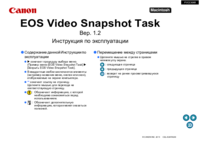









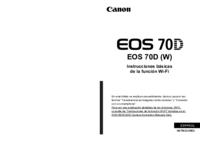



 (237 pages)
(237 pages) (162 pages)
(162 pages)







Comments to this Manuals